خوش آموز درخت تو گر بار دانش بگیرد، به زیر آوری چرخ نیلوفری را
نحوه Import کردن فایل در جدول SQL Server
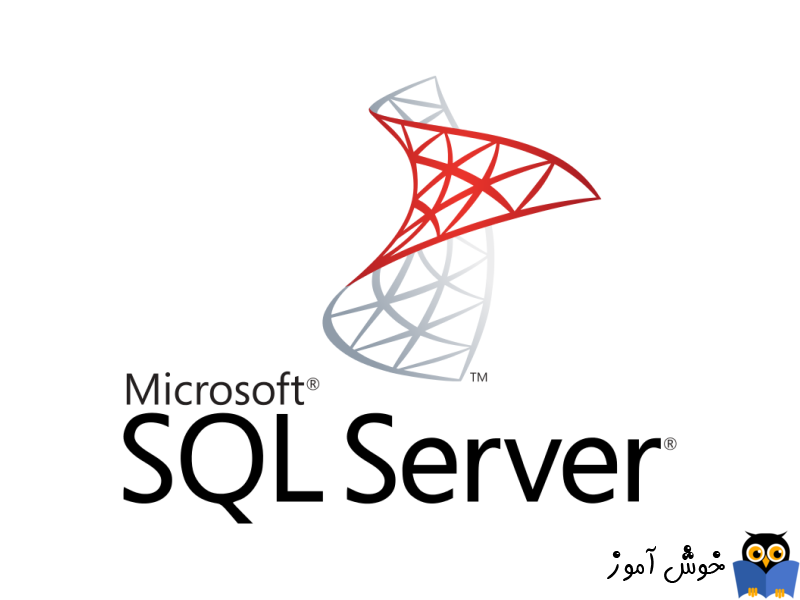
در این پست تصمیم داریم نحوه اضافه کردن رکورد از فایل به جدول در SQL Server را که خیلی ساده است بررسی کنیم.

با استفاده از SQL Server Management Studio یا SSMS می توانید بصورت روان و ویزاردی، این کار را انجام دهید. همانطور که در ذیل مشاهده می کنید، یک فایل csv یا نام Data.csv وجود دارد.
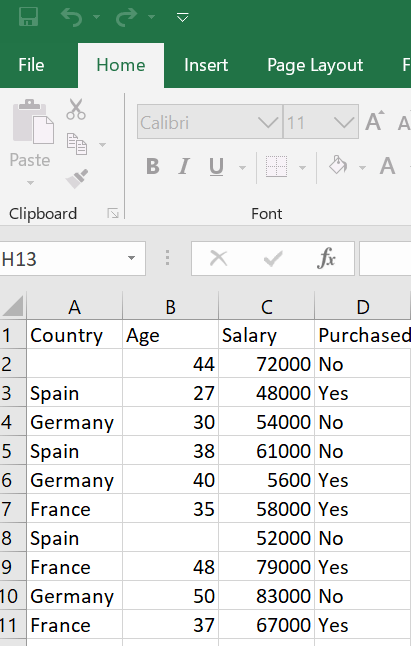
فایل در محل مناسبی کپی کرده و سپس کار را ادامه دهید. دقت داشته باشید که کلیه مراحل زیر در SQL Server 2019 انجام شده است.
از طریق SSMS به SQL Server لاگین کنید و سپس روی دیتابیس مورد نظرتان کلیک راست کرده و از Tasks، گزینه Import Flat File را انتخاب کنید(این گزینه برای فایل های flat مانند فایل های Text یا CSV است).
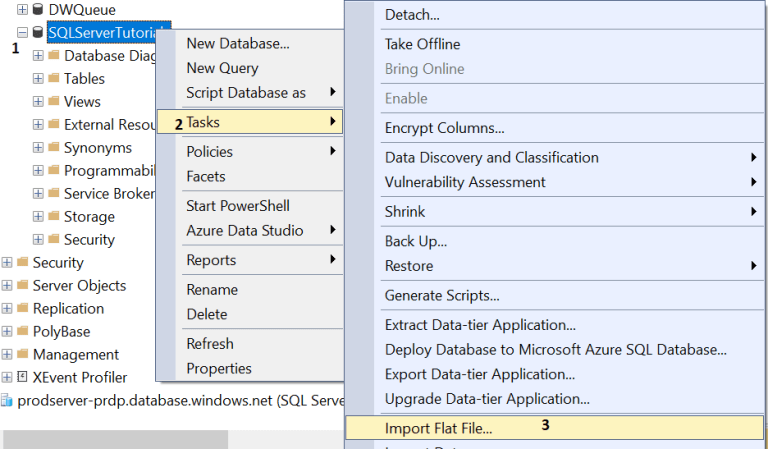
بدین ترتیب ویزارد مربوطه باز می شود که آن را Next کنید.
در ادامه در مرحله Specify input file قرار می گیرید که باید دکمه Brows را کلیک کنید و فایل مربوطه را از سیستم تان انتخاب کنید. سپس در قسمت New Table Name، باید نام یک جدولی که ایجاد می شود و رکوردها در آن ثبت می شود را تایپ و Next کنید.
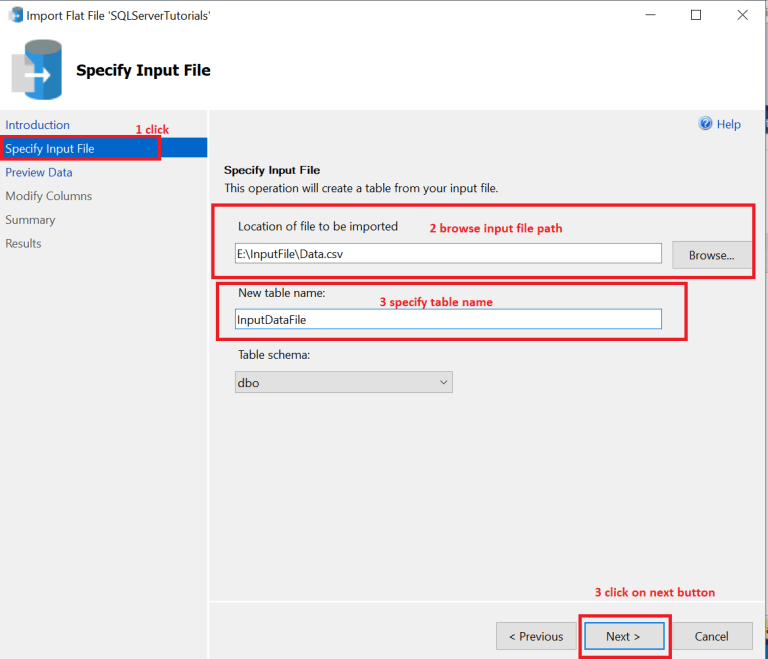
اکنون در بخش preview data قرار دارید در واقع در این بخش شما یک پیش نمایش از دیتایی که قصد import کردن آن به یک جدول اس کیو ال سرور را دارید، مشاهده خواهید کرد. بنابراین می توانید تأیید کنید که فایل صحیحی را انتخاب کرده اید یا داده های شما در قالب tabluar چگونه به نظر می رسند. سپس فرم را NEXT کنید.
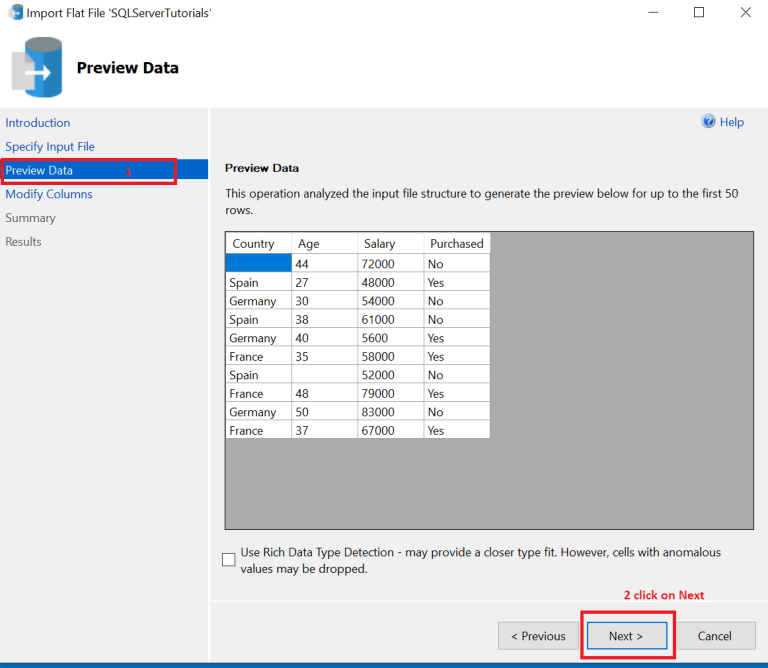
اکنون به مرحله Modify columns رسیدید، اینجا می توانید data type های ستون ها را تغییر دهید و ستون های primary key را مشخص کنید. پس از اعمال تغییرات مورد نظرتان، فرم را NEXT کنید.
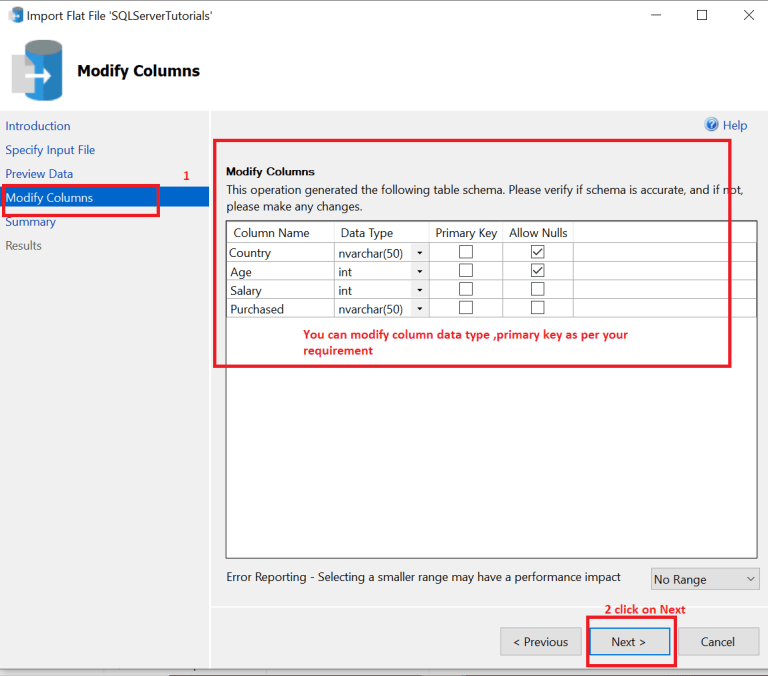
اکنون یک summary یا خلاصه وضعیتی از ورودی های شما مانند نام فایل ورودی ، نام پایگاه داده و نام جدول را فقط برای تأیید اینکه فایل صحیحی را انتخاب کرده اید یا نه، نمایش می دهد.
اگر همه چیز درست و صحیح است، FINISH را کلیک کنید.
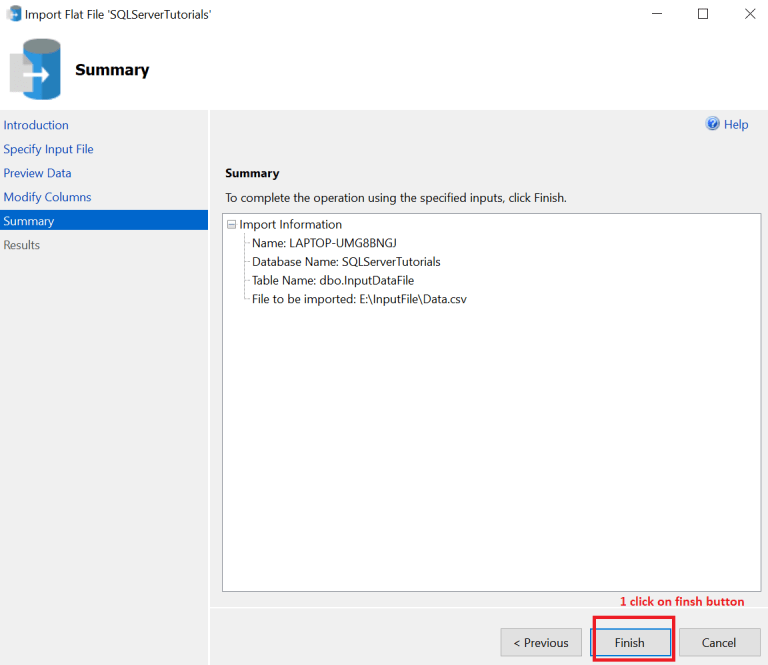
پس از کلیک دکمه finish، فرآیند import کردن اطلاعات از فایل به جدول در اس کیو ال استارت می خورد و بر حسب حجم و تعداد رکوردهایی که در فایل دارید، این فرآیند زمانبر خواهد بود.
پس از اتمام موفقیت آمیز Import، تیک سبز رنگ همراه با پیغام Operation Complete را دریافت می کنید.
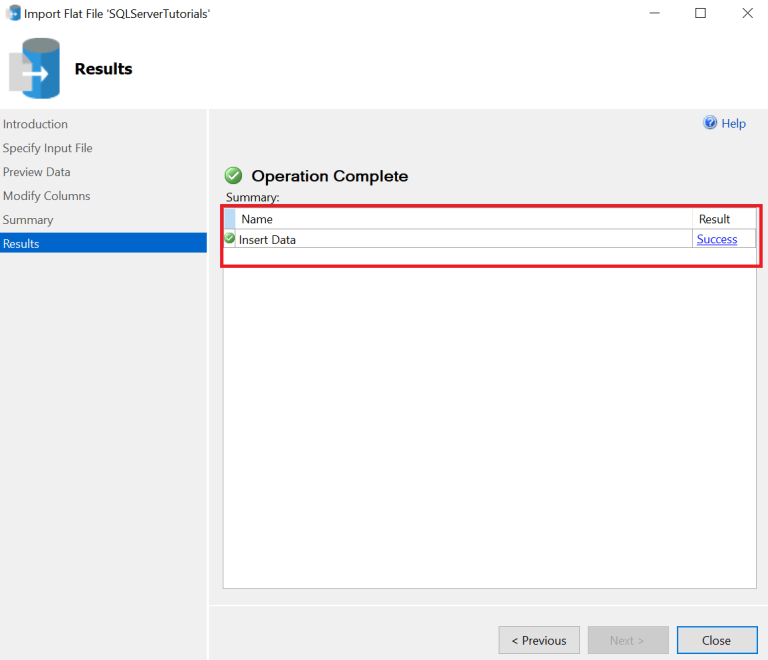
اکنون می توانید با یک Select ساده، از وضعیت رکوردهایی که به دیتابیس SQL Server خود Import کرده اید، اطلاع کسب کنید و آنها را مشاهده کنید.
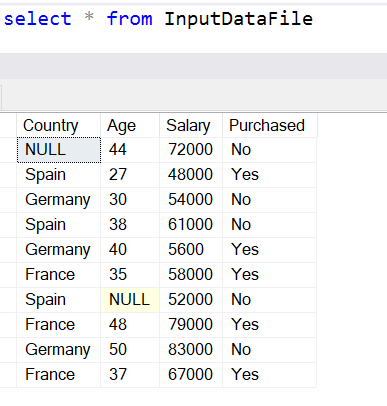
همانطور که مشاهده می کنید، فایل CSV بدون هیچ کم و کاستی در یک جدول import شده و رکوردها قابل استفاده در SQL Server هستند.

با استفاده از SQL Server Management Studio یا SSMS می توانید بصورت روان و ویزاردی، این کار را انجام دهید. همانطور که در ذیل مشاهده می کنید، یک فایل csv یا نام Data.csv وجود دارد.
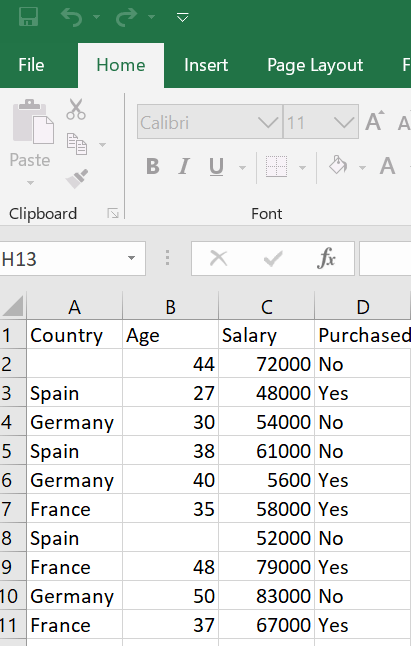
فایل در محل مناسبی کپی کرده و سپس کار را ادامه دهید. دقت داشته باشید که کلیه مراحل زیر در SQL Server 2019 انجام شده است.
از طریق SSMS به SQL Server لاگین کنید و سپس روی دیتابیس مورد نظرتان کلیک راست کرده و از Tasks، گزینه Import Flat File را انتخاب کنید(این گزینه برای فایل های flat مانند فایل های Text یا CSV است).
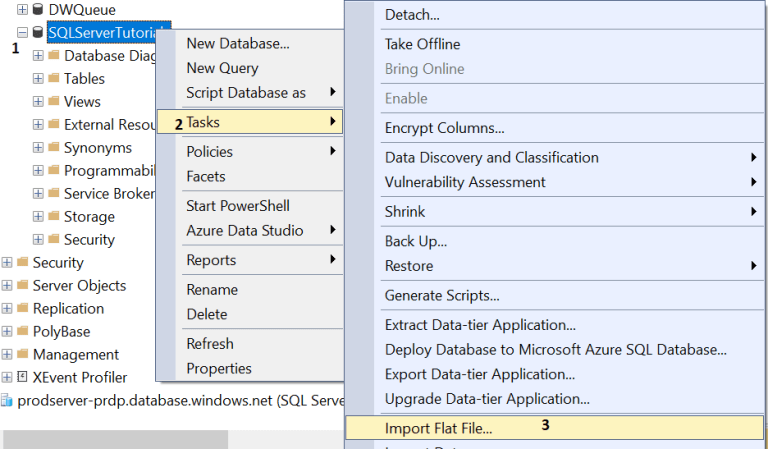
بدین ترتیب ویزارد مربوطه باز می شود که آن را Next کنید.
در ادامه در مرحله Specify input file قرار می گیرید که باید دکمه Brows را کلیک کنید و فایل مربوطه را از سیستم تان انتخاب کنید. سپس در قسمت New Table Name، باید نام یک جدولی که ایجاد می شود و رکوردها در آن ثبت می شود را تایپ و Next کنید.
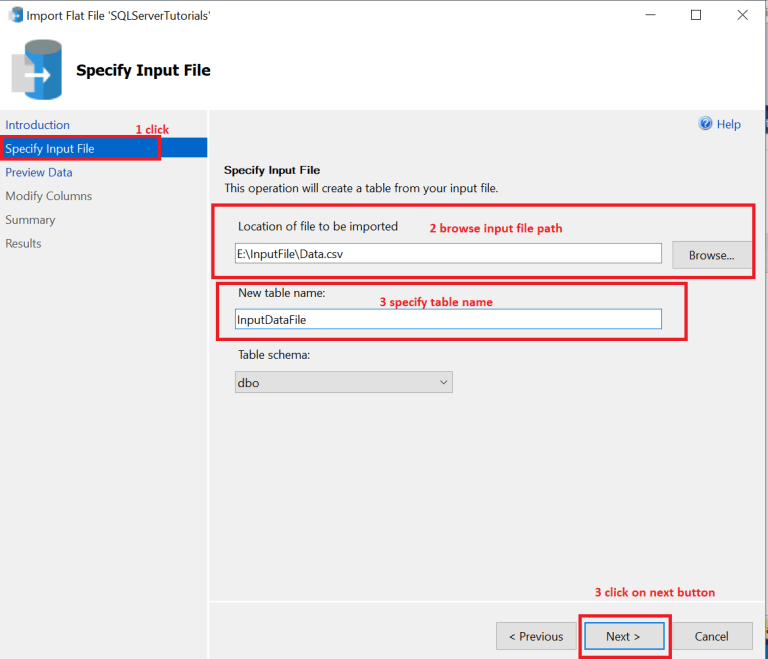
اکنون در بخش preview data قرار دارید در واقع در این بخش شما یک پیش نمایش از دیتایی که قصد import کردن آن به یک جدول اس کیو ال سرور را دارید، مشاهده خواهید کرد. بنابراین می توانید تأیید کنید که فایل صحیحی را انتخاب کرده اید یا داده های شما در قالب tabluar چگونه به نظر می رسند. سپس فرم را NEXT کنید.
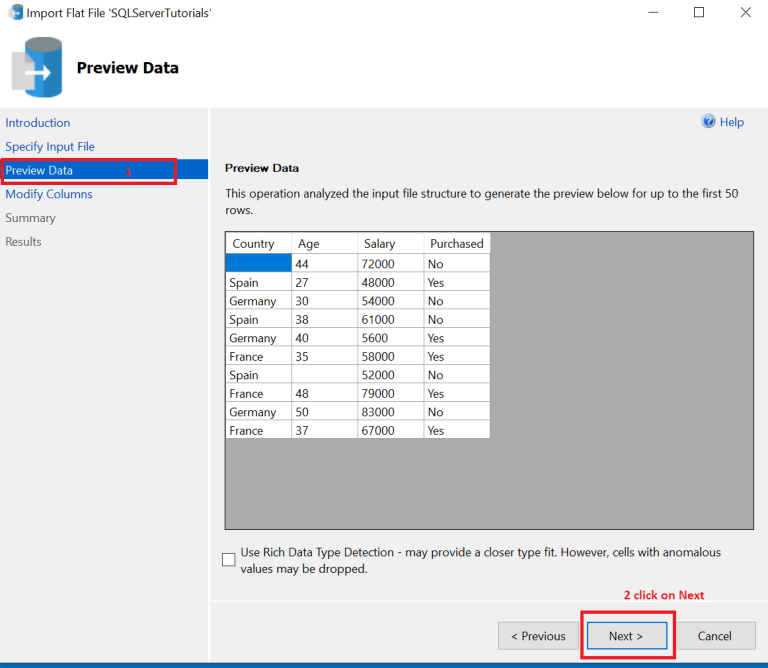
اکنون به مرحله Modify columns رسیدید، اینجا می توانید data type های ستون ها را تغییر دهید و ستون های primary key را مشخص کنید. پس از اعمال تغییرات مورد نظرتان، فرم را NEXT کنید.
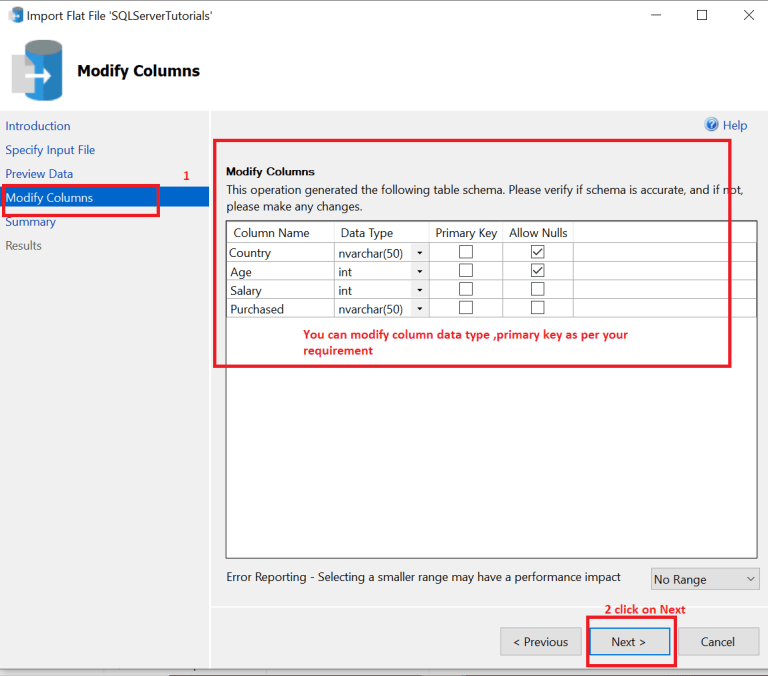
اکنون یک summary یا خلاصه وضعیتی از ورودی های شما مانند نام فایل ورودی ، نام پایگاه داده و نام جدول را فقط برای تأیید اینکه فایل صحیحی را انتخاب کرده اید یا نه، نمایش می دهد.
اگر همه چیز درست و صحیح است، FINISH را کلیک کنید.
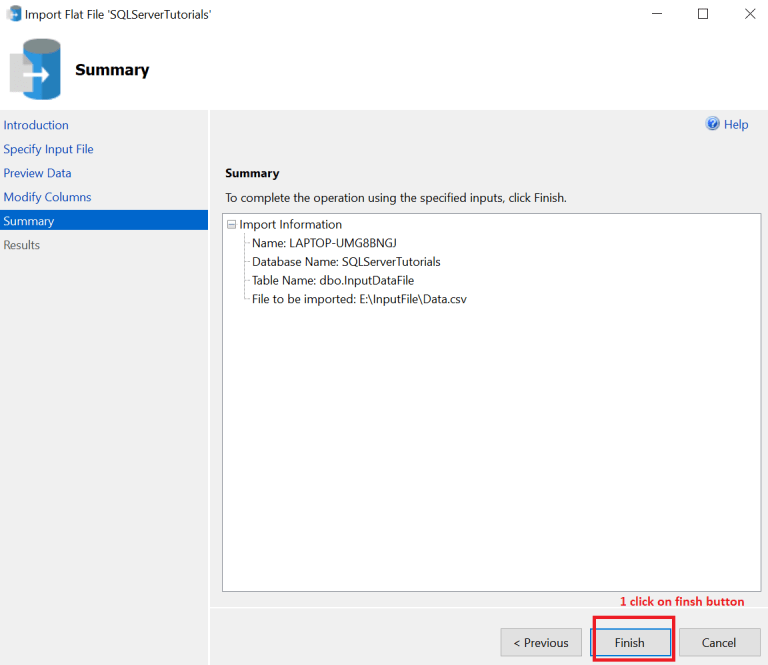
پس از کلیک دکمه finish، فرآیند import کردن اطلاعات از فایل به جدول در اس کیو ال استارت می خورد و بر حسب حجم و تعداد رکوردهایی که در فایل دارید، این فرآیند زمانبر خواهد بود.
پس از اتمام موفقیت آمیز Import، تیک سبز رنگ همراه با پیغام Operation Complete را دریافت می کنید.
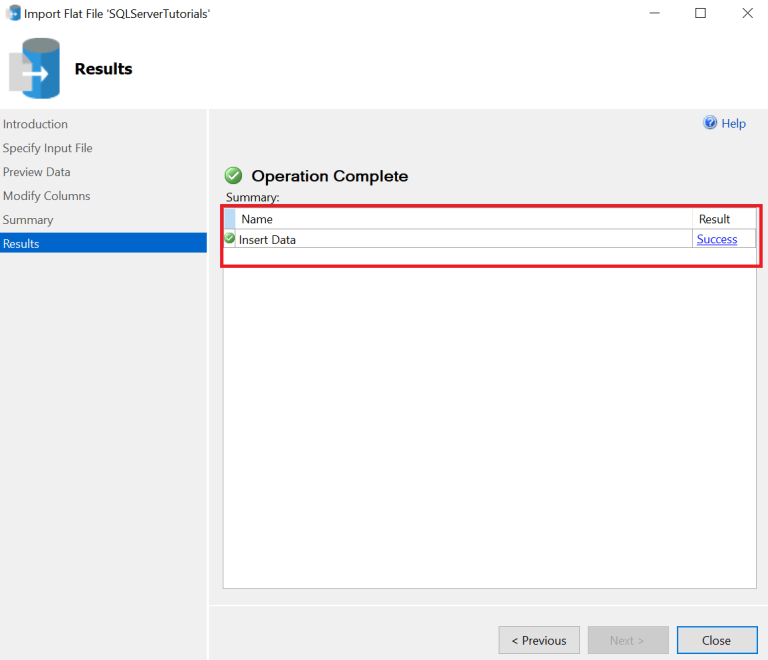
اکنون می توانید با یک Select ساده، از وضعیت رکوردهایی که به دیتابیس SQL Server خود Import کرده اید، اطلاع کسب کنید و آنها را مشاهده کنید.
SELECT * FROM InputDataFile
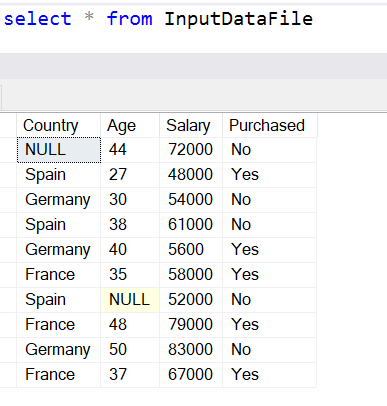
همانطور که مشاهده می کنید، فایل CSV بدون هیچ کم و کاستی در یک جدول import شده و رکوردها قابل استفاده در SQL Server هستند.





نمایش دیدگاه ها (2 دیدگاه)
دیدگاه خود را ثبت کنید: